Собрали десктопное ПО и онлайн-инструменты, которые помогут вам сделать гифку из картинок и/или видео. Enjoy!
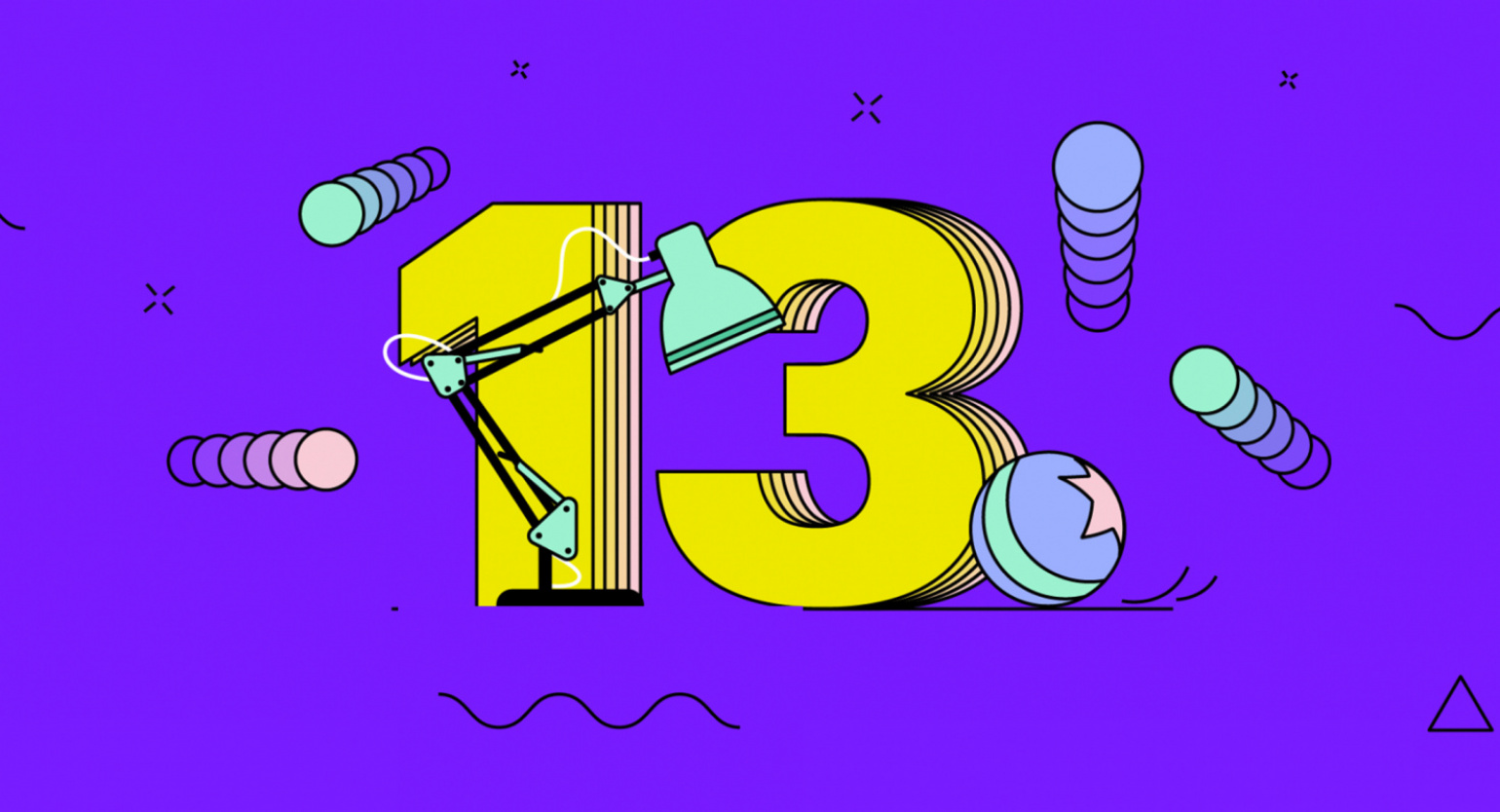
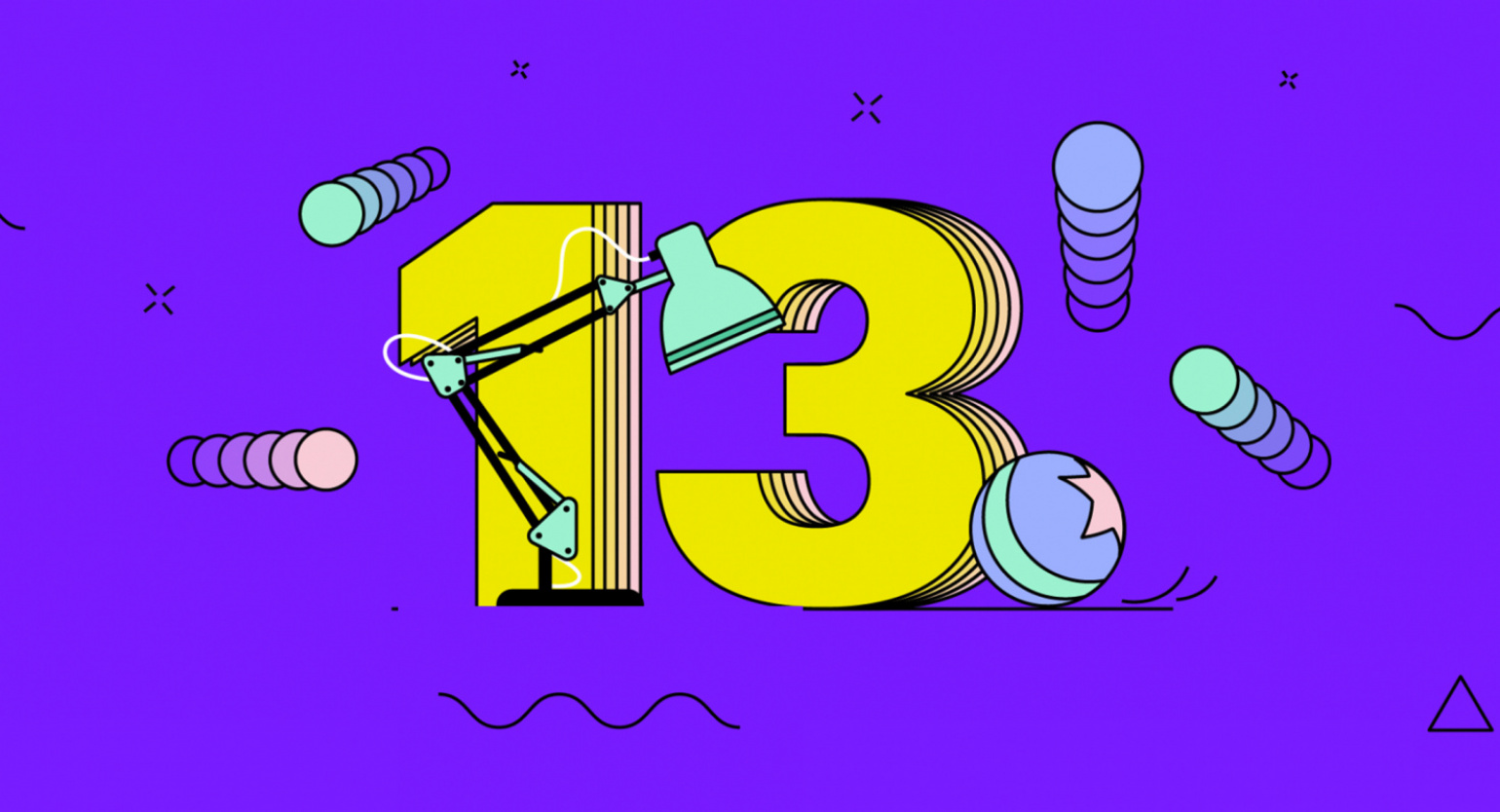
Иллюстрация: Skillbox Media

Наталья Морозова
Автор статей по SMM, практикующий таргетолог, в прошлом — продакт-менеджер диджитал-проектов.
GIF-анимация нужна для того, чтобы сделать текст — в социальных сетях, рассылке или на сайте — более динамичным. С помощью гифок вы можете увеличить вовлечённость пользователей, повысить дочитываемость и кликабельность; возможно, это даже повлияет на лиды и продажи.
Большой плюс формата — в том, что это альтернатива коротким видео без звука, потому что не везде можно использовать громоздкие файлы. При этом качество остаётся довольно высоким.
Как Сделать Анимацию? (делюсь опытом)
В этой статье — обзор десктопных программ и онлайн-сервисов, с помощью которых вы сможете создавать GIF-анимацию из картинок и видео. По каждому инструменту — плюсы и минусы.
Как создать гифку из изображений
Adobe Photoshop
Adobe Photoshop — профессиональная программа для работы с изображениями. Но в ней также можно создавать гифки.
Чтобы сделать анимированную GIF, нужно:
- Создать проект.
- Загрузить туда все изображения, которые будут участвовать в анимации. Учтите, у каждого изображения должен быть собственный слой.
- В меню «Окно» включить отображение панели «Шкала времени».
- Создать нужную анимацию с помощью кнопки «Создать временную шкалу для видео».
- Сохранить анимацию в формате GIF с помощью пункта меню «Сохранить для Web».
Плюсы:
- Если умеете пользоваться Photoshop, можете создать практически любую GIF из изображений.
- GIF будет без водяных знаков.
- Можно создавать GIF без подключения к интернету.
Минусы:
- Вы должны хорошо знать программу и уметь работать в ней.
- Высокая стоимость Photoshop. Нет смысла покупать, если он вам нужен только для создания GIF.
Gifovina
Gifovina — бесплатный онлайн-сервис, с помощью которого тоже можно создавать GIF из изображений.
Как сделать анимированную гифку:
- Загрузить через «Добавить кадры» все изображения, которые будут участвовать в анимации.
- В меню справа выбрать нужный размер, длительность кадров, анимацию (например, наезд слева направо).
- Добавить, если нужно, фигуру и надпись в ней.
- Нажать кнопку «Готово», чтобы завершить создание анимации.
Плюсы:
- Интуитивно понятный интерфейс.
- Бесплатный сервис.
- Не нужно устанавливать программу на компьютер. Сервис работает в браузере.
Минусы:
GIF АНИМАЦИЯ В ФОТОШОПЕ
- Мало возможностей для создания анимации.
- Надпись можно добавить только на фигуре, например на выноске или пузыре.
- Можно работать с сервисом, только если у вас есть подключение к интернету.
GIF из видео
Gifs
Если нужное видео загружено на YouTube, вы сможете создать из него GIF-анимацию. Для этого в адресной строке к URL нужного ролика просто добавьте «gif».
В открывшемся окне вы сможете указать временной диапазон анимации, добавить надписи, сделать стикер, обрезать края видео, добавить теги и многое другое.
Плюсы:
- Можно использовать любое доступное YouTube-видео.
- Большие возможности для креативов.
- Не нужно устанавливать программу на компьютер. Вся работа происходит в браузере.
Минусы:
- Сделать GIF из видео можно, только если оно загружено на youtube.com и с открытым доступом.
- В бесплатной версии GIF сохраняется только с водяными знаками. Стоимость платной версии — 1,99 доллара в месяц.
- Скачать GIF могут только зарегистрированные пользователи. Но есть хитрость. В основном окне нажмите правую кнопку мышки и выберите «Сохранить как». Файл скачается без регистрации.
- Можно создавать GIF, только если у вас есть подключение к интернету.
Online-convert
Online-convert — онлайн-конвертер, поддерживающий аудио, видео, изображения, документы и архивы. В том числе он может конвертировать видео и фото в GIF.
Для этого нужно:
- Загрузить видео в приложение с помощью кнопки «Выберите файл».
- В разделе дополнительных настроек можно изменить размер и цвет или обрезать изображение.
- Нажать на кнопку «Начать конвертирование», чтобы процесс пошёл.
- После обработки видео откроется новое окно и файл автоматически загрузится. Если этого не произошло, нажмите на «Загрузить».
Плюсы:
- Простой, интуитивно понятный интерфейс.
- Бесплатный сервис.
- Есть возможность менять исходный цвет. Например, из цветного видео сделать серую или монохромную GIF.
- Можно задать нужный размер или указать нужное количество пикселей.
- Есть возможность загрузить GIF в облачное хранилище (Dropbox, Google Drive) прямо из сервиса.
- Не нужно устанавливать программу на компьютер. Сервис работает в браузере.
Минусы:
- Нет возможности добавить надписи или стикеры.
- Нельзя выбрать диапазон анимации — анимируются первые 25 секунд. Если вам нужно создать анимацию из середины видео, предварительно вы должны будете вырезать его в программе редактирования видео.
- С сервисом можно работать только в интернете.
Camtasia Studio
Camtasia Studio — программа для работы с видео. В ней можно монтировать видеоролики, добавлять в них надписи и кнопки, записывать видео с экрана. В программе вы можете сохранить видео в GIF-формате.
- Создать проект.
- Загрузить туда одно или несколько видео, которые будут участвовать в анимации. Если нужно, добавить в них надписи или кнопки.
- Для сохранения видео в GIF нажать на кнопку Share.
- В открывшемся меню выбрать пункт Local File.
- Выбрать формат GIF и нажать на кнопку «Далее».
- Указать имя файла и место, куда его нужно сохранить, затем кликнуть на «Готово».
Плюсы:
- Вы сможете создавать GIF из видео любой продолжительности.
- Вы сможете не просто делать GIF из видео, но и добавлять мигающие надписи, кнопки и другие элементы.
- Программа работает без подключения к интернету.
Минусы:
- Высокая стоимость программы (249 долларов за пожизненный доступ).
- Вы должны хорошо знать программу, чтобы создавать анимацию таким способом.
GIF из изображений и видео
Canva
Canva — онлайн-конструктор для создания фото и видео для сайтов и социальных сетей. На сайте проекта есть подробный мануал по созданию анимации. Чтобы сохранить анимированную GIF, нужно:
- Создать или открыть проект и нажать на кнопку «Скачать».
- Выбрать формат GIF и ещё раз нажать на кнопку.
- Конструктор начнёт генерировать видео в GIF.
- GIF-анимация сохранится автоматически. Если это не произошло, нужно кликнуть по ссылке «Нажмите здесь»:
Плюсы:
- Простой, интуитивно понятный интерфейс.
- Возможность создавать анимации из фото и видео.
- Более 4 миллионов фотографий и других элементов в библиотеке.
- Более 1000 шрифтов, плюс можно загрузить свои.
- Создание анимации есть и в бесплатной версии.
- Бесплатный доступ к полному функционалу — 30 дней.
- Не нужно устанавливать программу на компьютер.
Минусы:
- Для работы с сервисом нужно подключение к интернету.
Supa
Supa — онлайн-конструктор, с помощью которого можно создавать видео из изображений или нескольких видео и сохранять их в формате GIF. Для этого нужно:
- Создать или открыть проект видео и нажать на кнопку «Скачать».
- Выбрать формат «Анимационный GIF», указать качество и количество кадров в секунду. Нажать на кнопку «Сгенерировать».
- Конструктор начнёт преобразование видео в GIF.
- В открывшемся окне нажать на кнопку «Скачать на компьютер». GIF‑анимация скоро появится в вашей папке.
Плюсы:
- Простой, интуитивно понятный интерфейс.
- Возможность создавать анимации из фото и видео.
- Миллионы бесплатных фотографий и видео в библиотеке.
- Большое количество шаблонов для анимации.
- Не нужно устанавливать программу на компьютер.
Минусы:
- GIF-формат сохраняется только в платной версии.
- Относительно высокая стоимость — от 990 рублей в месяц за премиум‑версии продукта.
- Для работы с сервисом нужно подключение к интернету.
Giphy
Giphy — база GIF-анимаций, в которой можно найти подходящую гифку или создать свою из фото или видео.
Для последнего вам нужно сделать следующее:
- Выбрать фото или видео, из которых будет создана гифка. В качестве примера GIF-анимация сформирована из фото. Гифка из видео создаётся аналогично.
- В открывшемся окне выбрать нужный файл и нажать на кнопку «Открыть».
- Добавить, если нужно, надписи и стикеры или применить фильтры в меню справа.
- Добавить новые фото, если они ещё нужны, можно с помощью кнопки Add more images.
- Перейти к следующему шагу, нажав на кнопку Continue to upload.
- Указать, если нужно, теги и ссылку на изображения, если они взяты из интернета. Нажать на Upload to GIPHY, чтобы создать GIF-анимацию.
- Нажать на кнопку Media, чтобы сохранить гифку в сервисе.
- Выбрать строку Source и нажать на кнопку Download, чтобы скачать гифку на компьютер.
Плюсы:
- Возможность создавать GIF из фото и видео.
- Простой, интуитивно понятный интерфейс.
- Не нужно устанавливать программу на компьютер.
Минусы:
- Можно разместить только одну надпись.
- Нет возможности обрезать изображение или видео под нужный размер.
- Продолжительность GIF — 15 секунд максимум.
- С сервисом можно работать, только если у вас подключен интернет.
Ezgif
Ezgif — онлайн-сервис, который редактирует GIF-анимации и создаёт новые из фото или видео.
Что для этого нужно:
- Выбрать фото или видео, из которых будете создавать гифку. В качестве примера GIF-анимация создана из видео. Гифка из фото создаётся аналогично.
- Нужно указать путь к файлу на компьютере с помощью кнопки «Выберите файл» или вставить ссылку, если нужное видео находится в интернете, например на YouTube. Затем нажать на кнопку Upload video.
- После нажатия на кнопку на экране какое-то время ничего не будет происходить. Не нужно паниковать — файл загружается 🙂 Через несколько минут (или секунд, если файл небольшой) откроется окно с загруженным видео и редактором, в котором можно его сжать или обрезать, наложить текст или добавить водяной знак.
- Нажать на кнопку Convert to GIF, чтобы создать гифку из видео.
Плюсы:
- Возможность создать GIF из фото и видео.
- Можно наложить водяной знак поверх гифки.
- Есть функции сжатия и обрезания GIF до нужного размера.
- Возможность наложить текст и визуальные эффекты.
- Бесплатный сервис.
- Не нужно устанавливать программу на компьютер.
Минусы:
- Интерфейс на английском языке.
- Неудобный, на мой взгляд, интерфейс.
- Можно работать с сервисом, только если у вас есть подключение к интернету.
Imgflip
Imgflip — онлайн-сервис для создания гифок из фото и видео. Алгоритм работы:
- Выбрать фото или видео, из которых нужно создать гифку.
- Нужно указать путь к файлу на компьютере с помощью кнопки Upload Video или вставить ссылку в левое поле экрана, если видео размещено в интернете.
- Когда файл загрузится, в правой части экрана появятся настройки, в которых можно указать размер экрана, добавить текст, повернуть видео.
- Нажать на кнопку Generate GIF, чтобы создать гифку.
- Нажать на кнопку Download.gif, чтобы сохранить готовый файл на компьютер.
Плюсы:
- Простой, интуитивно понятный интерфейс.
- Есть бесплатная версия.
- Возможность обрезать и поворачивать GIF.
- Можно добавить логотип на GIF даже в бесплатной версии.
- Не нужно скачивать и устанавливать программу на ПК.
Минусы:
- Мало возможностей у бесплатной версии — можно добавить только одну надпись и одно изображение в GIF, есть ограничения в размерах и количестве кадров.
- Можно использовать только с работающим интернетом.
- В бесплатной версии создаётся GIF с водяным знаком imgflip.com.
GIF из записи экрана
Licecap
Licecap — программа, которая может записывать экран в формате GIF. Для этого нужно:
- Указать нужный размер экрана и нажать на кнопку Record.
- Указать папку на компьютере, куда нужно сохранить видео, и нажать на кнопку «Сохранить».
- Чтобы остановить запись, нужно нажать на кнопку Stop. После этого на экране ничего не произойдёт. Но в папке, выбранной в предыдущем шаге, появится запись экрана в формате GIF.
Плюсы:
- Простой и интуитивно понятный интерфейс.
- Бесплатная программа.
- Не требует подключения к интернету.
Минусы:
- Нужна установка программы на компьютер.
ScreenToGif
ScreenToGif — программа со встроенным редактором для записи экрана, видео с веб-камеры или скетчборда. Записанное видео можно сохранять в формате GIF.
Чтобы создать гифку, нужно:
- Выбрать, откуда нужно записать видео — с экрана, веб-камеры или доски. В качестве примера видео создано из записи экрана.
- Указать нужный размер экрана и нажать на кнопку «Запись».
- Нажать на кнопку «Стоп», чтобы остановить запись видео.
- После завершения записи автоматически откроется видеоредактор. В нём, например, видео можно повернуть и обрезать, добавить надпись, рамку, тень, фигуру.
- Чтобы сохранить видео в GIF-формате, нужно в разделе «Файл» нажать кнопку «Сохранить как».
- В открывшемся меню выбрать папку, куда гифка сохранится, и нажать на кнопку «Сохранить». Она сохранится на компьютер.
Плюсы:
- Простой, интуитивно понятный интерфейс.
- Большие возможности для редактирования GIF. Например, можно вставить водяной знак, рисовать на записи экрана, добавить текст.
- Можно рисовать поверх записанного видео.
- Захватывает любую часть экрана не только в браузере, но и в любом другом месте экрана.
- Бесплатная программа.
- Не требуется подключения к интернету.
- Есть записи гифок с веб-камеры.
- С помощью встроенного инструмента «Белая доска» можно создавать собственные рисунки и записывать их в GIF.
Минусы:
- Нужна установка программы на компьютер.
Источник: skillbox.ru
Редактор GIF анимации онлайн

Наш редактор GIF анимации онлайн используют более 20,525,288 маркетологов, менеджеров и педагогов из 133 стран:
Шаблоны GIF
Просмотрите наши анимированные и статичные шаблоны сообщений в социальных сетях, чтобы найти идеальный, и превратите его в ваш следующий фирменный GIF. Все иконки, иллюстрации и элементы дизайна можно анимировать, чтобы придать вашему дизайну особенный вид.








Возможности редактора GIF анимации онлайн
Если вы хотите легко создать GIF, Visme — лучшее решение. Наш специальный редактор GIF анимации онлайн позволяет создать GIF и редактировать файлы онлайн для привлечения аудитории и продвижения вашего бизнеса.
Красивые GIF шаблоны
Просмотрите наши анимированные и статические шаблоны, чтобы найти то, что вам подходит. Любое изображение размером менее 1080×1080 пикселей можно загрузить в формате GIF и поделиться им со своей аудиторией. Просто анимируйте иконки и иллюстрации, добавьте эффекты к тексту и скачайте.

Создать GIF для себя
Вам доступны анимированные иллюстрации, анимированные персонажи и жесты, которые помогут привлечь внимание к различным аспектам вашей графики. Наведите указатель на кнопку призыва к действию, анимируйте иллюстрацию, имеющую отношение к вашему продукту или услуге. Используйте стоковые фотографии с цветными слоями и наши настройки анимации, чтобы создать GIF для себя.

Редактировать GIF, чтобы привлечь широкую аудиторию
Создание графики в социальных сетях никогда не было таким потрясающим. Используйте онлайн-конструктор GIF от Visme для создания анимированной графики, которая привлечет внимание вашей аудитории в социальных сетях, в новостных рассылках по электронной почте или даже в ваших сообщениях в блоге. Создавайте фирменную графику, настраивайте иконки и иллюстрации, а также загружайте и делитесь своими GIF-файлами ручной работы.
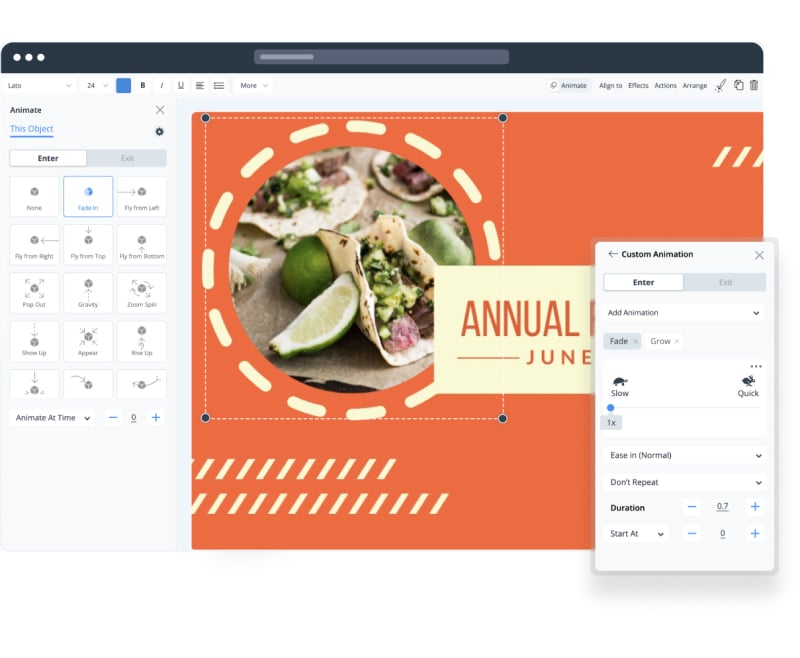
Еще больше замечательных возможностей редактора GIF анимации онлайн
- Библиотека готовых шаблонов для анимации
- Анимированные иллюстрации, персонажи и жесты оживят ваш дизайн
- Сотни тысяч иконок и фотографий на выбор
- Возможность добавить фирменные шрифты и цвета
- Удобные инструменты дизайна, созданные с учетом потребностей пользователей
- Загрузка изображения в высоком разрешении, чтобы поделиться им в социальных сетях
Поделись своим GIF
Редактор GIF анимации от Visme позволяет легко создать GIF анимацию, чтобы поделиться ею со своей аудиторией. После того, как вы завершили свой дизайн, вы можете скачать изображение в формате GIF и загрузить его в социальные сети или на свой веб-сайт. Большинство социальных сетей поддерживают загрузку GIF-файлов, что дает вам новый способ связи со своими подписчиками. А если вам нужен статический дизайн, Visme также позволяет экспортировать ваше творение в формате JPG или PNG, в дополнение к файлам GIF и видеофайлам.

ПОДРОБНЕЕ О GIF-файлах
Что такое GIF ?
Все знают и любят использовать GIF-файлы в Интернете. Их выбирают для реакции в комментариях или привнесения юмора и индивидуальности в личный бренд. Но также можно их использовать чтобы анимировать текст, сделать анимацию из фото, создать анимированную графику для продвижения вашего бизнеса, продуктов, услуг и контента.
Добавляйте предварительно анимированные изображения, устанавливайте скорость анимации для объектов, перемещающихся по экрану, загружайте свои фотографии и видеоклипы. Создайте полностью уникальное фирменное изображение GIF с помощью Visme.

Используйте редактор GIF анимации онлайн для продвижения вашего бизнеса.
Создавайте GIF-файлы, чтобы использовать их в качестве призывов к действию для лид-магнитов. Можно сделать гифку, чтобы поделиться ею в социальных сетях и продвигать свой последний пост в блоге. Вы даже можете создать анимированные GIF-файлы, чтобы использовать их в электронных рассылках и чтобы привлечь подписчиков. Скачать GIF-файлы легко, особенно если в них не слишком высокая частота кадров.
ВСЕ, ЧТО ВАМ НУЖНО + ЕЩЕ БОЛЬШЕ
Больше, чем просто редактор GIF анимации
Редактор GIF анимации онлайн от Visme — это гораздо больше, чем просто средство для создания текстовых GIF-файлов или видео-GIF. Наш редактор дает вам полный контроль над тем, как будет выглядеть ваш файл. Выберите шрифты, цвет, иконки, фотографии и многое другое и определите внешний вид ваших GIF-творений.
Анимация
Вы можете создать GIF-файл, манипулируя настройками анимации для каждого его элемента в движущейся графике. Поразите свою аудиторию анимированной графикой.

ВИЗУАЛИЗИРУЙТЕ СВОИ ДАННЫЕ
Диаграммы и графики
Добавляйте анимированные диаграммы, графики и виджеты данных в свои проекты, чтобы визуализировать данные, статистику и числа в удобной форме.

УКРАСЬТЕ СВОЙ КОНТЕНТ
Изображения и графика
На ваш выбор более миллиона стоковых фотографий, иконки, иллюстрации, символы, линии, формы и многое другое, чтобы создать привлекательный и красивый дизайн GIF.
КАК ЭТО РАБОТАЕТ
Как сделать GIF за 5 шагов
Все знают и любят использовать GIF-файлы в Интернете. Их выбирают для реакции в комментариях или привнесения юмора и индивидуальности в личный бренд. Но также можно их использовать чтобы анимировать текст, сделать анимацию из фото, создать анимированную графику для продвижения вашего бизнеса, продуктов, услуг и контента.
Добавляйте предварительно анимированные изображения, устанавливайте скорость анимации для объектов, перемещающихся по экрану, загружайте свои фотографии и видеоклипы. Создайте полностью уникальное фирменное изображение GIF с помощью Visme.
- Взгляните на наши графические шаблоны для социальных сетей и блогов.
- Вы можете выбрать предварительно анимированный шаблон или самостоятельно анимировать статический шаблон.
- Настройте шрифты, цвета и иллюстрированные иконки в соответствии с вашим брендом.
- Выберите анимацию для каждого элемента. Придерживайтесь двух или трех разных стилей.
- Вы можете скачать GIF, чтобы поделиться файлом в Интернете.
Как использовать редактор GIF анимации онлайн
01
Во-первых, определите, что вы хотите продвигать на своем веб-сайте, электронной почте или в социальных сетях. Это поможет вам начать процесс создания GIF.
02
Авторизуйтесь в Visme, чтобы начать использовать редактор GIF. Создайте новый проект и щелкните вкладку “Веб-графика” или “Социальная графика”, чтобы получить доступ к нашей подборке анимированных шаблонов.
03
Выберите шаблон, наиболее точно соответствующий типу GIF-файла, который вы хотите создать
04
Редактируйте шаблон до тех пор, пока он не станет выглядеть именно так, как вы хотите. Вы можете обновить что угодно: шрифты, цвета, значки, иллюстрации.
05
Нажмите на элемент: текстовое поле, значок или иллюстрация, затем откройте настройки анимации.
06
Существует 15 различных типов анимации, которые вы можете добавить к одному элементу, но мы рекомендуем использовать только два-три в одном дизайне.
07
Анимируйте каждый элемент, на который вы хотите обратить внимание. Предварительно просмотрите свой дизайн, чтобы убедиться, что он выглядит гармонично.
08
Скачайте результат в формате GIF и поделитесь им в социальных сетях, в рассылках по электронной почте и в сообщениях блога.
Часто задаваемые вопросы (FAQs)
Как сделать GIF?
Visme позволяет создать свои собственные совершенно уникальные GIF-файлы, чтобы делиться ими со своей аудиторией. Вы можете поделиться фирменным GIF-файлом в социальных сетях, на своем веб-сайте, в блогах, в информационных бюллетенях по электронной почте и т. д. Просто начните с шаблона, настройте данные, подберите дизайн и скачайте, чтобы поделиться результатом.
Могу ли я изменить размер моего GIF, чтобы он подходил для разных платформ и социальных сетей?
Конечно! Вы можете легко скопировать дизайн GIF в новый проект, а затем обновить размеры холста, чтобы они соответствовали оптимальным размерам для каждой платформы.
Доступны ли шаблоны для разных отраслей?
Да, в нашей библиотеке шаблонов есть множество отраслевых вариантов. Мы уверены, что вы найдете тот, который идеально подойдет для вашего дизайна. Если вы все же не смогли найти его, начните с чистого холста и используйте блоки контента для упрощения работы. Дайте нам знать, если вы считаете, что в нашей библиотеке чего-то не хватает!
Шаблоны можно редактировать?
Да! Все шаблоны полностью редактируемые. Кроме того, вы можете загружать свои собственные шрифты, изображения и графику, если не хотите использовать доступные в редакторе.
Могу ли я использовать иллюстрации или иконки в моем GIF?
Вы точно можете! Все иллюстрации доступны бесплатно и могут быть использованы в рамках любого проекта.
Сколько стоит создать GIF с помощью Редактор GIF анимации Visme?
Создание анимированной графики и добавление ее на веб-страницу абсолютно бесплатно. Загрузка изображения в виде файла GIF доступна в любом из наших премиальных планов.
Источник: www.visme.co
Как сделать GIF-анимацию для статьи, письма или чата с коллегами
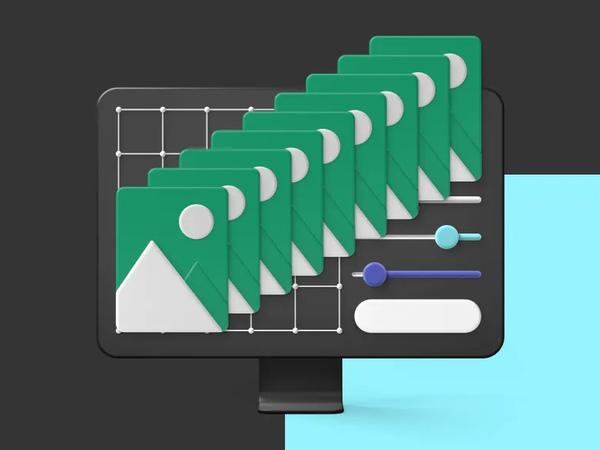
Одна гифка вместо тысячи слов. Знакомо? Gif-анимация может добавить огня email-рассылке и эмоции лонгриду на вашем сайте. Ещё гифки удобно держать на случай важных переговоров. За последние годы они стали универсальным способом выразить мнение в интернете или проиллюстрировать какой-то факт.
В этом тексте расскажем, как сделать гифку из видео, дадим ссылки на удобные сервисы и несколько советов, как эффективно пользоваться gif-анимацией.
Оглавление
- Для начала: чтобы гифка быстро загружалась и не тормозила сайт
- Как сделать гифку из видео через онлайн-сервисы
- Canva
- Giphy
- Gifpal
- Gifovina
- Gifs.com
Для начала: чтобы гифка быстро загружалась и не тормозила сайт
Гифки веселее, чем статичные картинки. Они оживляют текст и часто успешно заменяют собой видео. Гифкой может быть короткая инструкция в формате how it works или, например, демонстрация работы программы, рецепт и лайфхак.
Gif-анимация по большей части короче видео и там нет звука, а значит, она легче. Когда на страницах сайта нет тяжёлого медиа-контента, он быстрее загружается. В свою очередь, резвая загрузка web-страниц улучшает индексацию сайта в Google и Яндексе.
Что мы говорим медленным сайтам
Чтобы гифки не тормозили ваш сайт, соблюдайте несколько правил.
Гифка не должна весить больше 3 Mb. Идеально, когда не больше 1 Mb. Если ваша gif-анимация больше, есть несколько способов облегчить её.
- Разбейте длинную гифку на части. Лучше несколько коротких файлов, чем одна громоздкая анимация.
- Если вы конвертируете в гифку видео, можно сжать исходный файл MP4. Для этого есть множество бесплатных сайтов, например, этот или этот.
- Проследите, чтобы видео, которое станет гифкой, было коротким и ёмким. Чем исходное видео длиннее, тем тяжелее будет файл gif.
На сайте должна работать Lazy loading. «Ленивая загрузка» — это технология, которая оперативно подгружает картинки и текст в видимой части сайта. Весь остальной контент она подгружает позже, пока человек скроллит страницу. Lazy loading необходима вам, если на сайте много страниц с медиаконтентом: картинками, гифками или видео.
Как сделать гифку из видео через онлайн-сервисы
Сотни готовых гифок можно скачать на множестве сайтов. Если вам нужно сделать свою, для этого тоже достаточно сервисов. Механика на всех них примерно одинаковая, вы можете пользоваться любым. Приводим ниже несколько популярных инструментов, с помощью которых вы накреативите кучу отличных гифок для любых целей и поймёте, как сделать гифку из видео.
Canva
В этом популярном интернет-редакторе не только делают простые дизайны, там также есть функции для генерации gif-файлов. Для анимации можно пользоваться шаблонами из базы сайта или своими картинками и видеороликами, добавленными на сайт.
Чтобы оживить статичный макет, добавляем к нему эффекты из меню «Анимация». Если используете видео, просто загрузите его на сайт и перетащите в шаблон. Затем нажмите «Скачать» и выберите тип файла GIF.
Анимируем готовый шаблон в Canva
Плюсы:
- простой интерфейс;
- много возможностей для редактирования в бесплатной версии;
- можно добавлять файлы из любого источника;
- готовую гифку можно скачать или выгрузить в виде кода;
- на готовой гифке нет водяного знака.
Минусы:
- сжать файл и изменить его размер можно только в премиум-аккаунте.
Giphy
Огромная база и поисковая система по коллекции gif-файлов, которую каждый день пополняют пользователи. На сайте есть онлайн-редактор, где легко создать гифку. Как исходники можно использовать картинки, фото, видео, другие гифки и контент по ссылке, например, с YouTube.
Вначале загружаем исходные файлы, выбираем нужный интервал (если вы режете видео) и длительность. Гифку можно обработать — наложить фильтр, стикеры или рисунок и сделать надпись. Итоговый файл загружается в коллекцию сайта. Его можно сохранить на компьютер в формате gif через клик правой кнопкой и «Сохранить как рисунок». Либо встроить на свой сайт с помощью html-кода.
Создаём гифку из видео
Плюсы:
- простой интерфейс;
- сервис бесплатный;
- можно добавлять файлы из любого источника;
- готовую гифку можно скачать или выгрузить в виде кода;
- на готовой гифке нет водяного знака.
Минусы:
- нельзя изменить размер гифки (соотношение сторон);
- ограничение по длительности 15 секунд.
Gifpal
Бесплатный сайт для генерации и редактирования gif-анимации с минимумом настроек. Для изготовления гифки можно взять свои картинки или видео, записанное камерой ноутбука или смартфона.
Перед загрузкой исходных файлов нужно выбрать размер итогового файла (соотношение сторон). Затем закачать фото, настроить скорость смены кадров и их очерёдность. Готовый файл просто скачать на своё устройство.
Простая гифка из двух изображений
Плюсы:
- простой интерфейс;
- сервис бесплатный;
- готовую гифку просто скачать;
- можно выбрать размер гифки заранее.
Минусы:
- гифки можно делать исключительно из изображений или видео с камеры устройства;
- на готовой гифке есть водяной знак.
Gifovina
Сайт, который, как и предыдущий, помогает создавать гифки из изображений и фото. На сайте есть настройки для добавления на gif-анимацию фигур, надписей и создания простых видеоэффектов.
Чтобы сделать gif-файл, загружаем все фотографии с помощью кнопки «Добавить кадры». Затем настраиваем в правом меню размер гифки, длительность кадров и эффекты анимации. Готовую гифку скачиваем на компьютер.
Делаем анимацию из фотографий
Плюсы:
- простой интерфейс;
- сервис бесплатный;
- готовую гифку просто скачать;
- можно выбрать размер гифки заранее;
- на готовой гифке нет водяного знака.
Минусы:
- гифки можно делать исключительно из изображений;
- мало настроек для редактирования гифок.
Gifs.com
Онлайн-ресурс для работы с анимированными gif-файлами из видео с YouTube, Facebook, Vimeo и других видеохостингов. Его особенность в том, что на него даже не обязательно заходить для начала работы.
Сначала выбираем исходное видео, например, на YouTube. Затем вписываем в адрес страницы сайта «gif» перед «youtube», чтобы получилось так: «https://www.gifyoutube.com/», и нажимаем Enter. Нас автоматически перебрасывает на сайт Gifs.com, сразу на страницу для редактирования нашего видео.
В левом меню сайта много настроек: обрезать видео под нужный размер, наложить стикеры и анимированные эффекты, сделать надпись, поменять цветовую гамму, яркость или сделать размытие. При сохранении можно настроить видимость вашей гифки — для всех или приватная. Итоговую анимацию можно скачать в оригинальном или сжатом виде или встроить на свой сайт с помощью ссылки.
На Gifs.com также есть опции для редактирования видео из Instagram (социальная сеть запрещена в РФ) и Vine.
Обработка видео с YouTube на Gifs.com
Стоимость платной версии: от 1,99 $/мес.
Плюсы:
- простой интерфейс;
- есть бесплатная версия;
- можно добавлять файлы с YouTube и Vimeo;
- готовую гифку просто скачать;
- много возможностей для редактирования;
- гифку можно скачать в сжатом размере.
Минусы:
- на готовой гифке есть водяной знак;
- нельзя добавить видео с компьютера.
Как сделать гифку из картинок в Photoshop
Если у вас есть хотя бы базовые навыки работы в Adobe Photoshop, то вы можете достаточно быстро сделать gif-анимацию прямо там. Расскажем, как создать гифку в этой программе.
- Создаём новый файл с любым разрешением, цветовую модель выбираем RGB.
- Добавляем все картинки, которые станут основой для будущей гифки. У каждой картинки будет собственный слой.
- Удаляем фон и обрезаем холст под размер картинки.
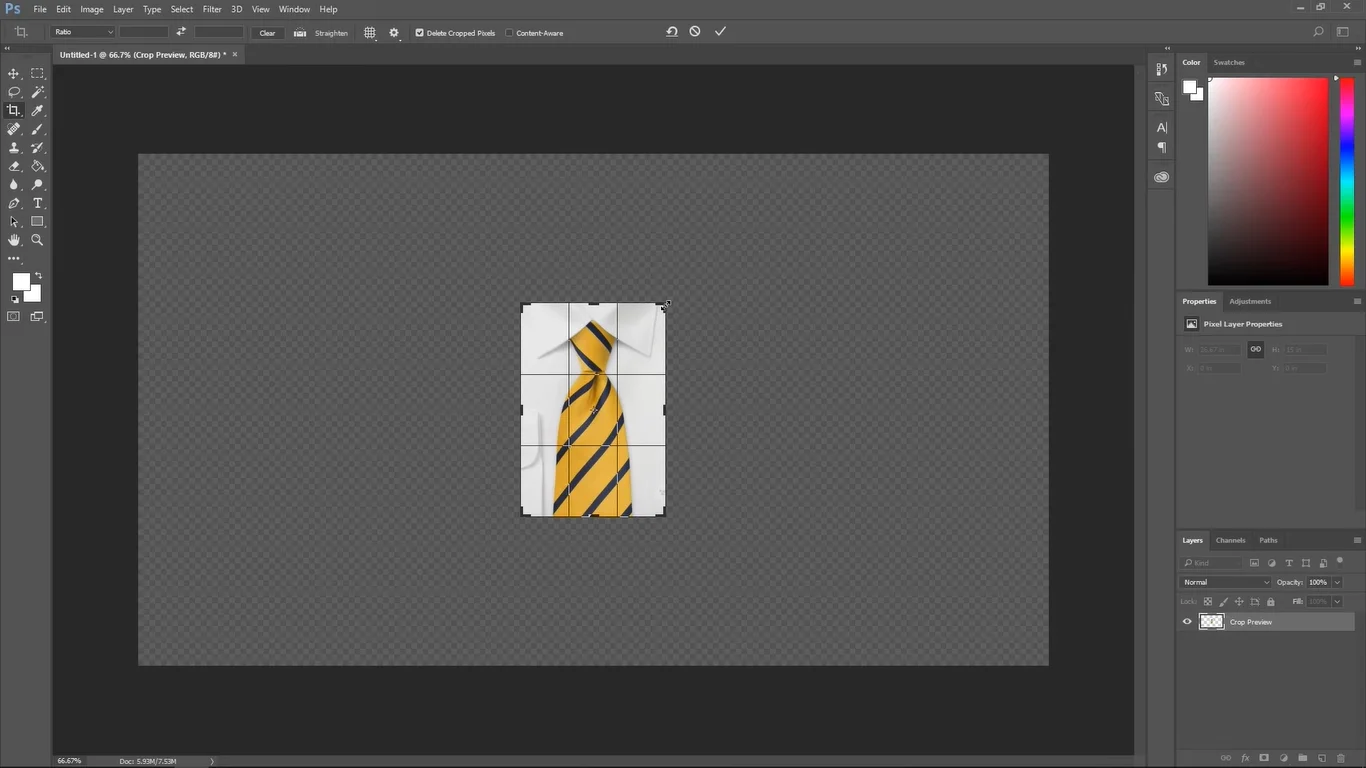
- Кликаем на «Шкалу времени» в меню «Окно». Появится панель внизу.
- Внизу появится «Создать анимацию кадра», нажимаем на эту кнопку. Выбираем время проигрывания для кадров, например, 0,5 сек.
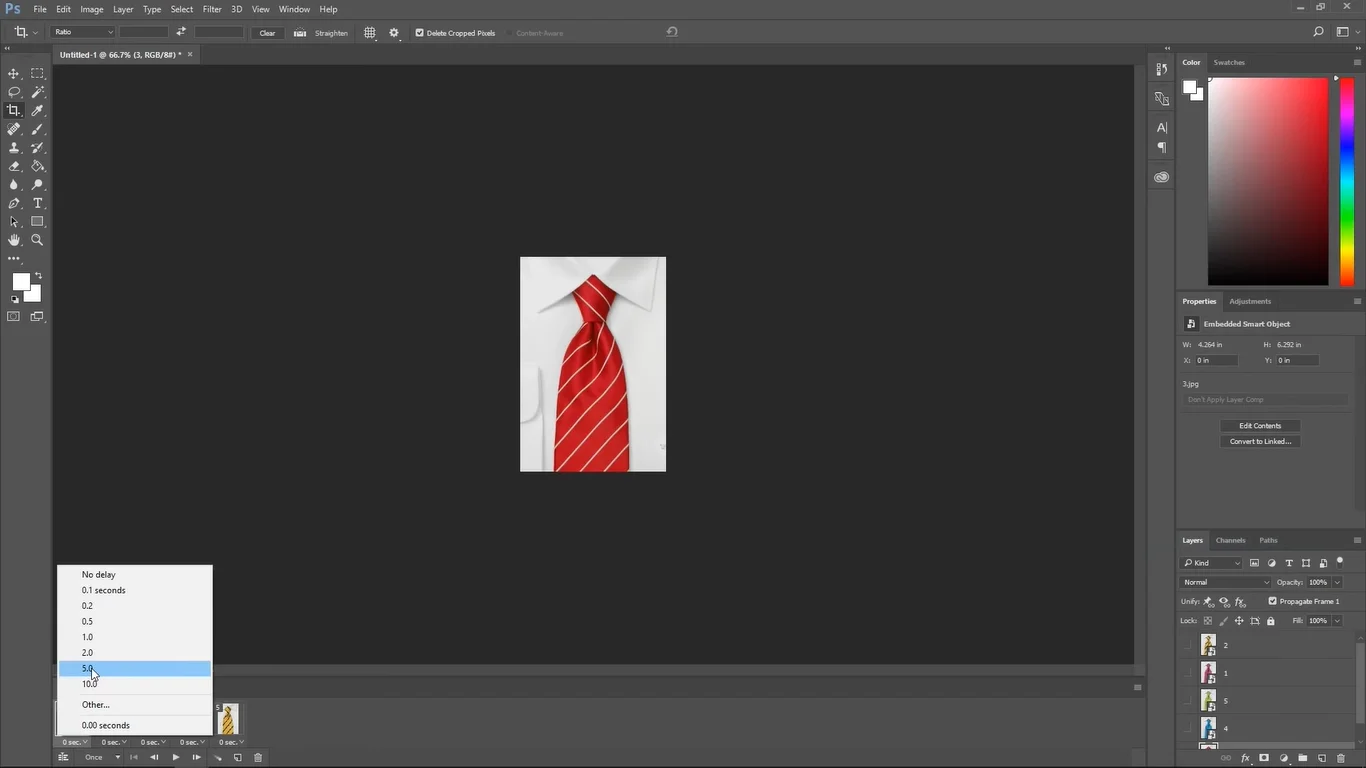
- Сохраняем гифку с помощью пункта меню «Сохранить для Web». Готово.
Плюсы:
- можно добавлять картинки и видео;
- много возможностей для редактирования;
- на готовой гифке нет водяного знака;
- можно выбрать любой размер файла.
Минусы:
- интерфейс Photoshop не такой простой как у web-сервисов для гифок;
- нужно иметь соответствующий софт.
Photoshop позволяет также делать гифки из видеороликов. Для этого нужно выполнить несколько шагов.
- Выбрать в меню «Файл» пункт «Импортировать кадры видео в слои».
- В появившемся окне выделяем нужный фрагмент видео. Ставим галочку «Сделать покадровую анимацию».
- Затем повторяем действия из алгоритма работы с картинками: включаем панель «Шкала времени» в «Окне», настраиваем длительность кадров, убираем ненужные кадры и сохраняем анимацию через «Сохранить для Web».
Если вы понимаете, что создавать анимацию вам интересно и хотите развиваться в этой области, возможно, стоит рассмотреть профессию моушн-дизайнера.
Где искать готовые гифки
Сотни пользователей ежедневно загружают в сеть свои гифки, найти нужную анимацию можно на любую тему. Главное, знать, где искать. Напоминаем, что поиск гифок в коллекциях будет эффективнее, если вбивать в поисковую строку темы на английском языке.
- Giphy — не только редактор, но и богатая база gif-анимации на любую тему.
- Reaction Gifs.com — есть поиск по темам, эмоциям и содержанию;
- ВКонтакте — множество гифок в архиве соцсети.
- 9GAG — хранилище не только мемов, но и гифок.
- Gfycat — ещё одна большая база гифок.
- Tenor — хранилище gif-анимации, есть также в виде приложения.
- Imgur — гифки и мемы на любой случай.
Также гифки можно искать в Google, прямо через поисковик. Для этого начните поиск по картинкам, нажмите «Инструменты», затем «Тип» и выберите «GIF».
Источник: digital-academy.ru